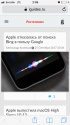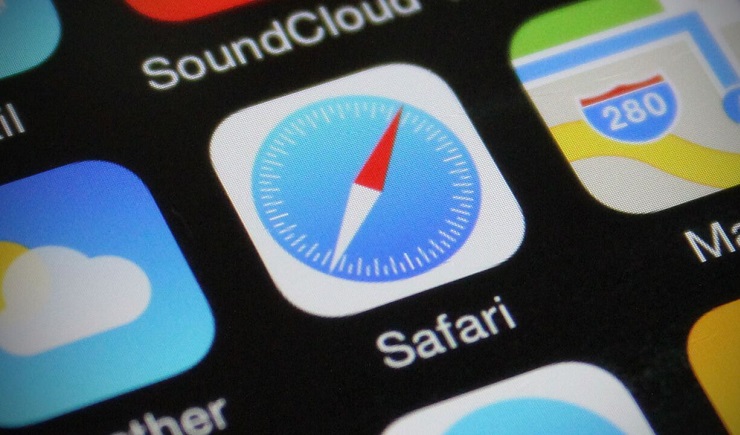
В Safari уже достаточно долго есть режим Reader — он позволяет подогнать текст и картинки на странице под ширину экрана, а также выбрать размер шрифта — в общем, настроить страницу для удобного прочтения. Однако у него был один минус — каждый раз при заходе на страницы сайта, где вы пользуетесь этим режимом, его нужно было активировать вручную. В iOS 11 этот недотчет был исправлен — теперь можно выбрать, когда будет отображаться режим просмотра — только на страницах определенного ресурса или же на всех сайтах, открываемых в Safari.
Для настройки этой функции откройте страничку нужного ресурса и нажмите и держите палец на иконке включения режима просмотра. Появится всплывающее окно, где можно выбрать, когда автоматически активировать режим просмотра: